iTunes na Macu in aplikacija Videos na iOS -u imata odlično podporo za podnapise. Dodate lahko podnapise za več jezikov, video predvajalnik iOS 11 pa lahko celo povlecite podnapise iz videoposnetkov YouTube. Podnapisi vam pomagajo pri izgubi sluha ali če gledate oddaje in filme v tujem jeziku. Igralci so velikokrat tako molčeči, da je spremljanje zgodbe ključnega pomena tudi v vašem jeziku in z dvignjenim zvokom. Toda če filme in TV -oddaje ne kupujete v trgovini iTunes, kako svojim videoposnetkom dodate podnapise? Dobra novica je, da je enostavno in ko kupite našo prednostno aplikacijo - SubsMarine - je tudi brezplačna.
Aplikacije za predvajanje videov s podporo za podnapise

Foto: Kult Maca
Večina video predvajalnikov Mac bo samodejno naložila vse podnapise, ki so v isti mapi kot filmska datoteka in imajo isto ime kot ta filmska datoteka. Na primer, če imate film z imenom Primer.mkv, potem je treba datoteko podnapisov poimenovati primer.srt
. Imena datotek podnapisov lahko vsebujejo tudi njihov jezik, tako da primer.en.srt pomeni, da je v angleščini. Morda imate tudi več datotek, primer.en.srt, primer.en1.srt, primer.en2.srt, in tako naprej. Vsak dober video predvajalnik bo te datoteke opazil in jih povezal z glavno video datoteko ter vam omogočal preklapljanje med različnimi možnostmi v aplikaciji.Aplikacije, ki podpirajo takšne podnapise, so vedno odlične VLC, ki podpira RSS in BitTorrent Miro, in super priročnoiFlicks. Vse kar morate storiti je, da se prepričate, da so te datoteke v isti mapi kot videoposnetek in da bodo samodejno dodane. V VLC lahko povlečete tudi datoteko .srt na vrhu predvajalnika filmov, da jo naložite, lahko pa tudi premikate po razpoložljivih podnapisih tako, da se dotaknete tipke S. to je priročno, če imate za televizijsko oddajo kup naročnikov, vendar niste prepričani, katera se pravilno sinhronizira.
Iskanje podnapisov za vaše videoposnetke
Na internetu je veliko virov za podnapise, skoraj vsi podnapisi pa jih navdušeni ljubitelji filma ustvarijo brezplačno. Lahko jih poiščete v želenem iskalniku, vendar je bolje, da pogledate eno od glavnih storitev združevanja. Ta spletna mesta omogočajo iskanje podnapisov glede na jezik, za TV -oddaje pa lahko določite tudi sezono in številko epizode. Podnapisi televizijskih oddaj so običajno na voljo le nekaj ur po oddaji, zato vam ni treba čakati, če imate navado nalagati raztrgane televizijske oddaje.
Omrežna mesta za podnapise so Podscena, Odprite Podnapisi, Podnapisi, in Betaserije. Ti imajo vmesnike z različnimi motnjami in težavami, nekateri pa imajo namerno zmedene povezave, ki vas zavedejo, da kliknete stvari, ki jih ne želite klikniti. Vsi bodo opravili delo, pametno poiskali podnapise. Toda ignorirali bomo vsa ta spletna mesta in namesto tega pogledali aplikacijo. SubsMarine je aplikacija za 6,00 USD od razvijalca Cocoawithchurros. Skenira mapo Filmi v vašem računalniku, zazna vse filmske datoteke in nato išče podnapise z uporabo več zgoraj navedenih storitev.
Aplikacija nato vrne seznam podnapisov in vam omogoča, da izberete, katere želite prenesti. Vse je zelo preprosto, zato si oglejmo.
Prenos podnapisov s programom SubsMarine

Foto: Kult Maca
Zgoraj vidite glavno okno SubsMarine. Odvisno od tega, kako ste konfigurirali aplikacijo, mora ob zagonu aplikacije skenirati vnaprej nastavljeno mapo in navesti filme in TV -oddaje, ki jih tam najde. Kliknite na Poišči podnapise gumb in iskal bo po vseh izbranih storitvah (v nastavitvah preverite tiste, ki jih želite uporabiti) in prikazal rezultate:
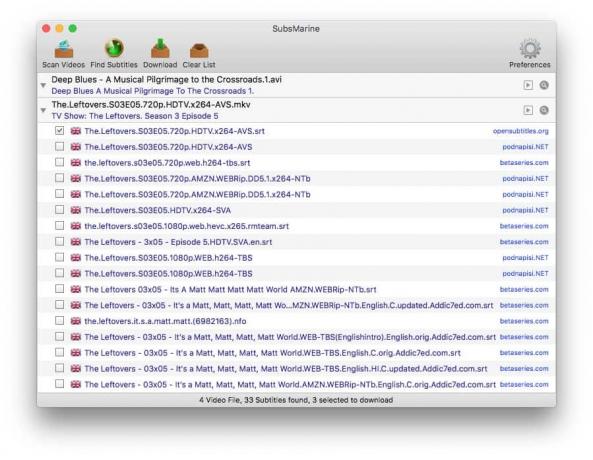
Foto: Kult Maca
Nato samo potrdite polja želenih naročnikov in kliknite Prenesi. Podnapisi bodo preneseni in preimenovani, odvisno od vaših želja. To je to. Ko nastavite stvari, je SubsMarine morda najlažji način za pridobivanje podnapisov za vaše filme in TV -oddaje.
Nastavitev SubsMarine

Foto: Kult Maca
Najprej odprite nastavitve SubsMarine (Command-comma ali SubsMarine> Nastavitve ... v menijski vrstici). Nato kliknite na Jeziki in povlecite želeni jezik v polja. SubsMarine bo iskal v vseh jezikih, ki jih izberete. Upoštevajte, da bolj ko mora aplikacija iskati, dlje traja. Včasih bodo storitve podnapisov, ki jih poizveduje, naložile omejitev, zaradi iskanja nepotrebnih podnapisov pa boste to mejo dosegli prej.
Nato pojdite na Splošno razdelek. Moj je konfiguriran kot na zgornjem posnetku zaslona. Imam nastavljeno preimenovanje podnapisov, ki se ujemajo z imenom izvirne video datoteke, in prenos podnapisov v isto datoteko. Zaradi tega se podnapisi lepo igrajo z mojo izbrano aplikacijo za gledanje filmov, VLC. Tudi jaz imam nastavljeno prezrite videoposnetke s podnapisi, zato ne navaja nobenih oddaj ali filmov, ki so že obdelani. The Splošno podokno z nastavitvami je tudi kraj, kjer SubsMarine pove, naj samodejno prebere določeno mapo, ko se aplikacija zažene.
Nastavite tako, samo zaženem SubsMarine, počakam, da skenira mapo televizorja in filmov, nato pa pred zadetkom preverim želene podplate Prenesi. Nato sem zaprl aplikacijo. Ta pol-ročni pristop mi je všeč, ker mi omogoča, da izberem podnapise, ki jih želim. Popolnoma samodejne možnosti lahko včasih zgrabijo napačno datoteko in zadnjo stvar, ki jo želite narediti, ko sedite in si ogledate najnovejše Raje pokliči Saula je treba začeti ročno pretiravati z napačnimi podnapisi, namesto da bi se smejali skupaj s smešno zgodbo, da je odvetnik postopoma pokvarjen.
SubsMarine prihrani čas
Če podnapisov ne uporabljate redno, jih lahko kadar koli potrebujete neposredno z enega od zgoraj navedenih spletnih mest. Če pa jih naložite veliko, potem verjetno razmislite o SubsMarine. Uporabljam ga že dve ali tri leta in bil je trden in vreden 6 USD, ki sem jih zanj plačal.
